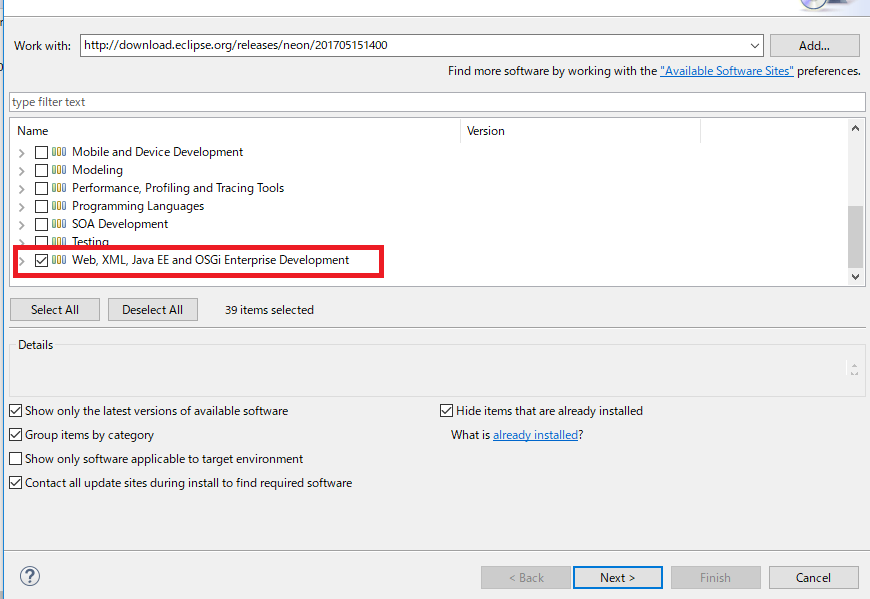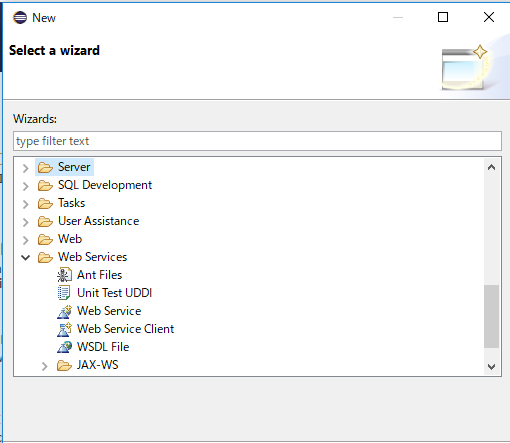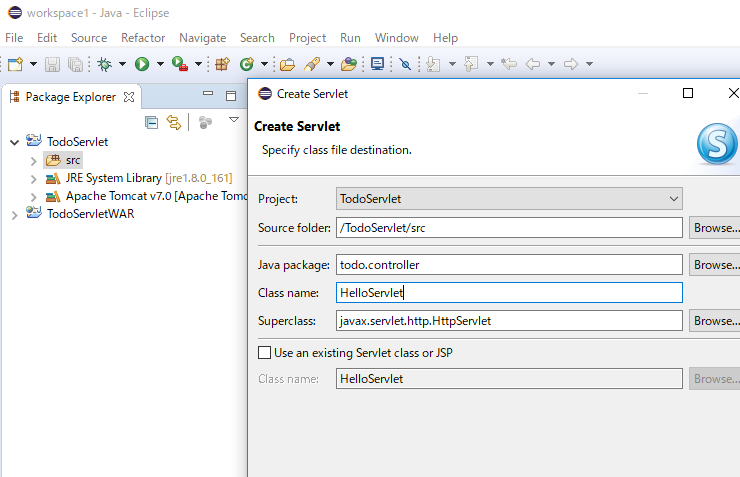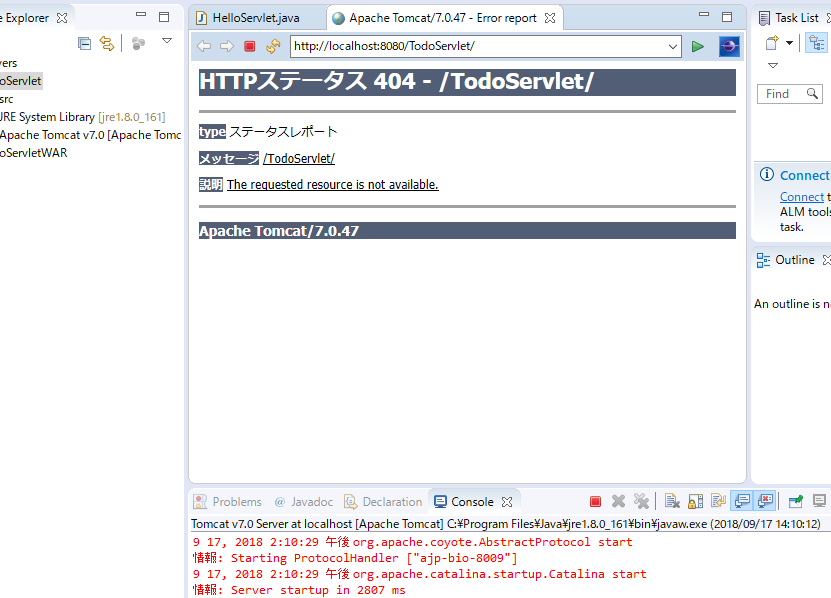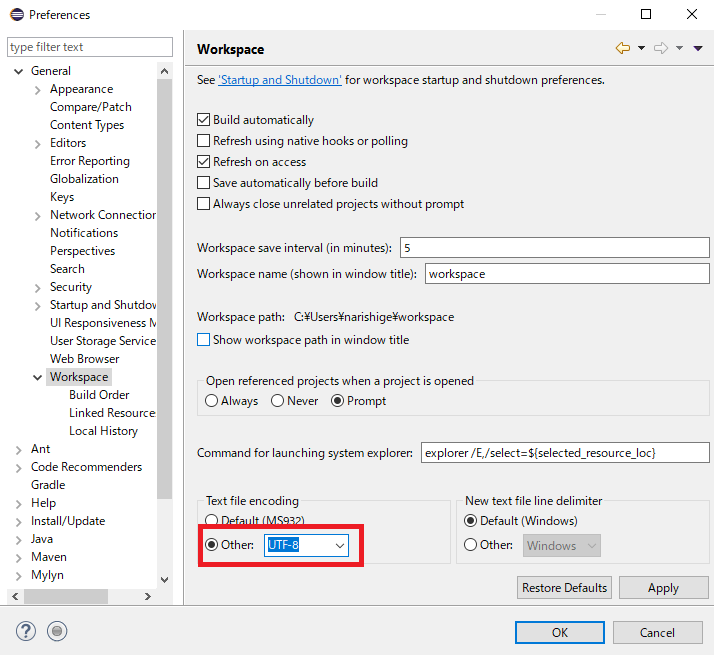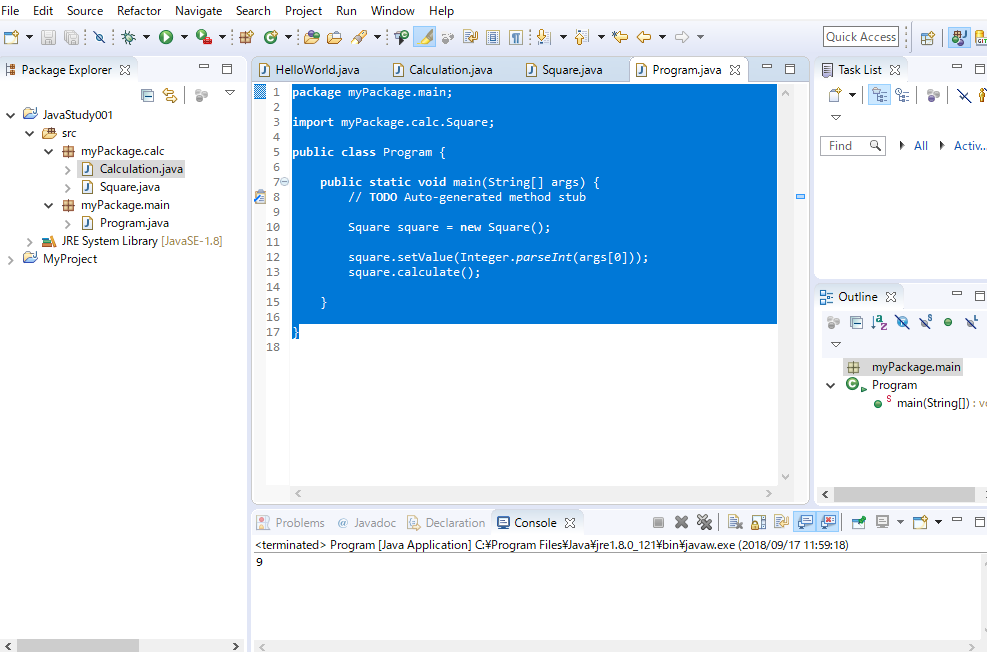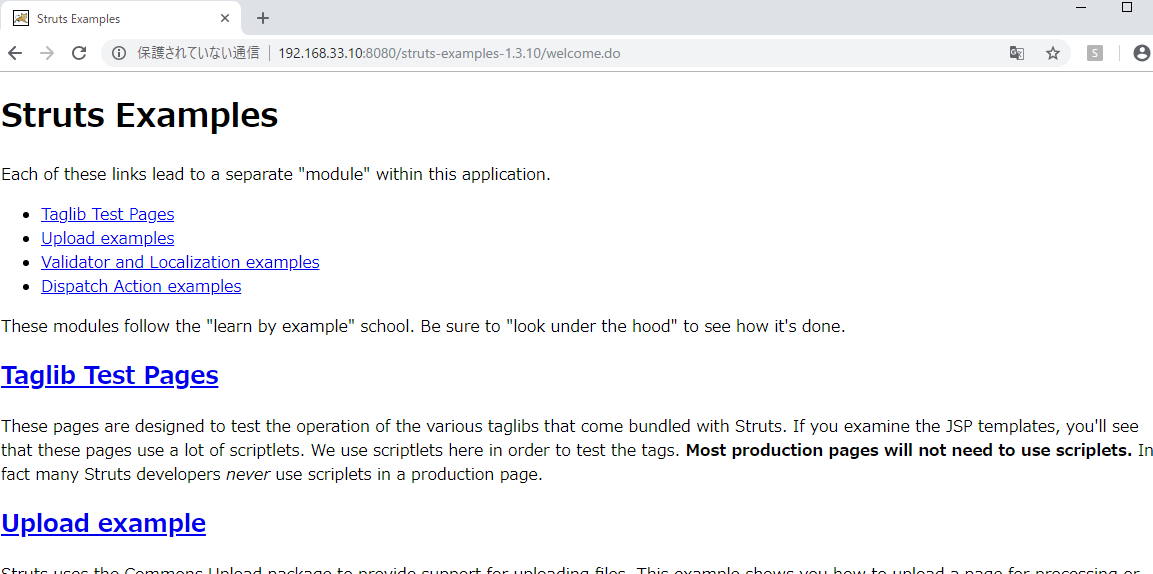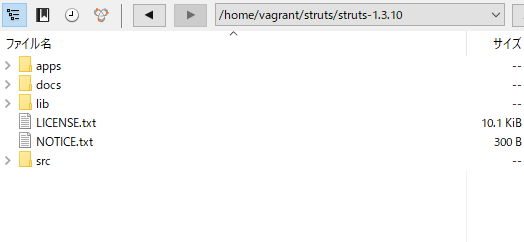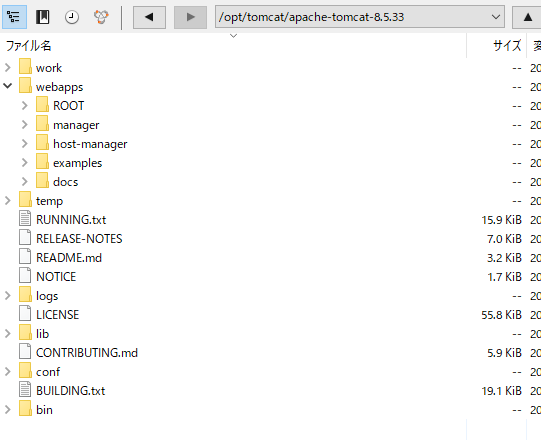import java.util.*;
public class MyApp {
public static void main(String[] args){
// HashSet
HashSet<Integer> sales = new HashSet<>();
sales.add(10);
sales.add(20);
sales.add(30);
sales.add(10);
System.out.println(sales.size());
for(Integer sale: sales){
System.out.println(sale);
}
sales.remove(30);
for(Integer sale: sales){
System.out.println(sale);
}
}
}
[vagrant@localhost java]$ javac MyApp.java
[vagrant@localhost java]$ java MyApp
3
20
10
30
20
10
import java.util.*;
public class MyApp {
public static void main(String[] args){
// HashMap<String, Integer> sales = new HashMap<>();
Map<String, Integer> sales = new HashMap<>();
sales.put("tom", 10);
sales.put("bob", 20);
sales.put("steve", 30);
System.out.println(sales.get("tom"));
System.out.println(sales.size());
for (Map.Entry<String, Integer> sale: sales.entrySet()){
System.out.println(sale.getKey() + ":" + sale.getValue());
}
sales.put("tom", 100);
sales.remove("steve");
for (Map.Entry<String, Integer> sale : sales.entrySet()){
System.out.println(sale.getKey() + ":" + sale.getValue());
}
}
}
import java.util.*;
public class MyApp {
public static void main(String[] args){
List<Integer> sales = new ArrayList<>(Arrays.asList(12, 30, 22, 4, 9));
sales
.stream()
.filter(e -> e % 3 == 0)
.map(e -> "(" + e + ")")
.forEach(System.out::println);
System.out.println();
}
}
import java.time.*;
import java.time.format.DateTimeFormatter;
public class MyApp {
public static void main(String[] args){
LocalDateTime d = LocalDateTime.now();
System.out.println(d.getYear());
System.out.println(d.getMonth());
System.out.println(d.getMonth().getValue());
System.out.println(d.plusMonths(2).minusDays(3));
DateTimeFormatter dtf = DateTimeFormatter.ofPattern("yyyy!MM!dd!");
System.out.println(d.format(dtf));
}
}
[vagrant@localhost java]$ javac MyApp.java
[vagrant@localhost java]$ java MyApp
2018
SEPTEMBER
9
2018-11-13T23:12:54.812
2018!09!16!